تغيير الصفحة الافتراضية في WordPress
نشرت: 2022-09-11إذا كنت تريد تغيير الصفحة الافتراضية في WordPress ، فمن السهل جدًا فعل ذلك. كل ما عليك فعله هو تسجيل الدخول إلى لوحة إدارة WordPress الخاصة بك ، ثم الانتقال إلى قسم "الإعدادات". من هناك ، سوف تحتاج إلى تحديد خيار "القراءة". بمجرد دخولك إلى صفحة "إعدادات القراءة" ، ستحتاج إلى البحث عن خيار "عرض الصفحة الأولى ". بشكل افتراضي ، يتم تعيين هذا الخيار على "أحدث مشاركاتك". ومع ذلك ، يمكنك بسهولة تغييرها إلى "صفحة ثابتة". إذا كنت تريد استخدام صفحة ثابتة كصفحتك الافتراضية في WordPress ، فستحتاج إلى تحديد خيار "الصفحة الأولى". سيسمح لك هذا الخيار بتحديد الصفحة التي تريد استخدامها كصفحتك الافتراضية. بمجرد تحديد اختيارك ، تأكد من النقر فوق الزر "حفظ التغييرات" في أسفل الصفحة. هذا كل ما في الامر! لقد نجحت في تغيير الصفحة الافتراضية في WordPress.
كيف تقوم بتغيير الصفحة الرئيسية لـ WordPress من إعدادات لوحة القيادة؟ الخيارات الأكثر شيوعًا هي استخدام صفحة ثابتة أو إظهار أحدث المنشورات كصفحة رئيسية. سينقلك الرابط التالي إلى خيارات تخصيص المظهر الخاص بك. بالإضافة إلى ذلك ، تتضمن هذه المقالة إرشادات حول إنشاء صفحة رئيسية أو صفحة نشر ، والتي يمكن تخصيصها لمنشور معين. بعد اختيار إعدادات الصفحة الرئيسية ، يمكنك تعديل صفحتك الرئيسية. عند تكوين موقع WordPress الخاص بك ، يمكنك اختيار صفحة رئيسية ثابتة أو نوع منشور مخصص. يمكنك تغيير صفحتك الرئيسية بالضغط على زر "نشر" بعد تحديدها.
يمكنك استخدام خيارات تخصيص السمة لإنشاء صفحة رئيسية أو صفحة منشورات مدونة بهذا السمة. في المثال أدناه ، أضع الصفحة الرئيسية كاسم للصفحة. بعد ذلك ، حدد الزر "نشر" لإنشاء صفحة منشورات مدونة. لا حرج في تغيير الصفحات الرئيسية لـ WordPress ، ولكن يجب أيضًا مراعاة تعيين صفحة منشورات إذا كان موقع الويب الخاص بك يتضمن مقالات. يمكن أيضًا تطبيق الخطوات الموضحة في هذا البرنامج التعليمي على الخطوات الواردة في هذا البرنامج التعليمي.
يمكنك الوصول إلى لوحة القيادة الخاصة بك عن طريق الذهاب إليها. في حال كنت تتساءل عن المظهر ، فسيكون على النحو التالي. يمكن تخصيص قيمة. حدد القائمة ، ثم حدد أساسي ، حيث لا توجد صفحات أخرى باستثناء تلك التي أضفتها. إذا حدث ذلك ، يمكنك تعطيل الصفحة أو الارتباط.
كيف يمكنني تغيير الصفحة الرئيسية في ووردبريس؟
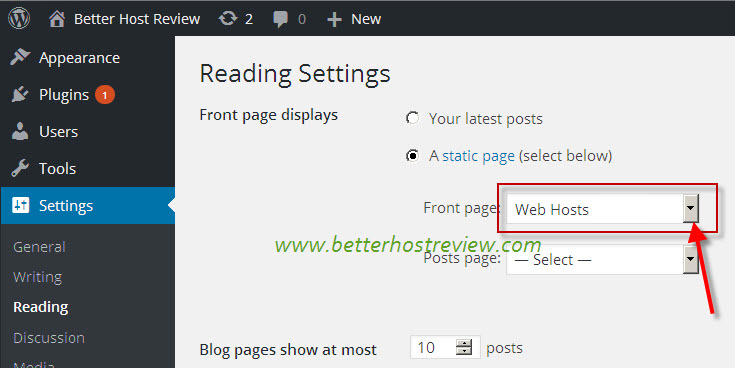 الائتمان: www.betterhostreview.com
الائتمان: www.betterhostreview.comيمكنك قراءة محتوى موقعك بالانتقال إلى الإعدادات> القراءة في الشريط الجانبي الأيسر. يتم تمييز صفحة ثابتة بواسطة زر الاختيار A الموجود بجوار صفحتك الرئيسية. عندما تنقر على القائمة المنسدلة بجوار الصفحة الرئيسية ، سترى صفحتك الجديدة كالصفحة الأولى لموقعك على الويب.
الصفحة الأولى التي سيأتي إليها الزائر إذا أدخل عنوان URL في متصفحك هي الصفحة الرئيسية. نظرًا لأنه يحدد نغمة موقع الويب بالكامل ، فمن الأهمية بمكان أن يعرف مالكو الموقع كيفية تخصيصه وتعديله. يوفر WordPress صفحة رئيسية وصفحة مدونة منفصلة لكل صفحة من صفحات الموقع. يحتوي عدد كبير من سمات WordPress على تصميم بسيط للصفحة الرئيسية يمكن تحريره. يمكنك الوصول إلى هذه الخيارات من Theme Customizer ، باستخدام علامات تبويب القائمة ، أو بالنقر فوق أي منطقة بها أيقونة قلم رصاص زرقاء لتحريرها. إذا كان المظهر الخاص بك يتضمن قوالب متعددة لصفحاتك ، فقد ترغب في البدء باستكشافها. من الممكن إضافة مجموعة متنوعة من أنواع المحتوى المختلفة إلى صفحتك الرئيسية باستخدام Block Editor.
ابدأ بنص قصير يصف موقع الويب الخاص بك وكيف ستساعد الأشخاص في عمليات البحث عبر الإنترنت. إذا كنت ترغب في إضافة لون إلى فقرتك ، يمكنك القيام بذلك عن طريق الانتقال إلى صفحة إعدادات اللون. من المحتمل أن تقوم بتضمين بعض الصور على صفحتك الرئيسية أيضًا. يجب اختيار الصفحات من لوحة تحكم مسؤول WordPress بعد تحديد الصفحة الرئيسية. أثناء الكتابة ، يكون الأمر بسيطًا مثل الضغط على الزر Add to Text. إذا كان النص عبارة عن فقرة ، فسيتم ذلك افتراضيًا ، ولكن يمكنك إضافة عنوان أو عنوان. يمكن إنشاء قوائم ذات تعداد نقطي أو رقمي ، أو نص غامق أو مائل ، باستخدام هذا النوع من النص.
تم تصميم قالب WordPress الافتراضي الجديد ، Twenty-One ، ليكون قابلاً للتكيف ويعمل بشكل جيد عبر مجموعة واسعة من أنواع مواقع الويب. جميع "الكتل" في التطبيق عبارة عن تخطيطات كتلة محددة مسبقًا يمكنك تخصيصها لتلبية احتياجاتك الخاصة. يمكنك إضافة صور ووسائط أخرى إلى صفحتك بالنقر فوق الزر "إضافة وسائط". بالنقر فوق الزر "إضافة إلى القائمة" ، يمكنك إضافة صفحات إلى القائمة. نتيجة لذلك ، هناك المزيد من الروابط إلى التنقل الخاص بك دون تكدس. يمكن إنشاء قائمة نمط منسدلة عن طريق دمج بعض العناصر ضمن عناصر أخرى. يعد التذييل والشريط الجانبي وأعلى الصفحة كلها خيارات شائعة.

ما هي صفحة WordPress الافتراضية؟
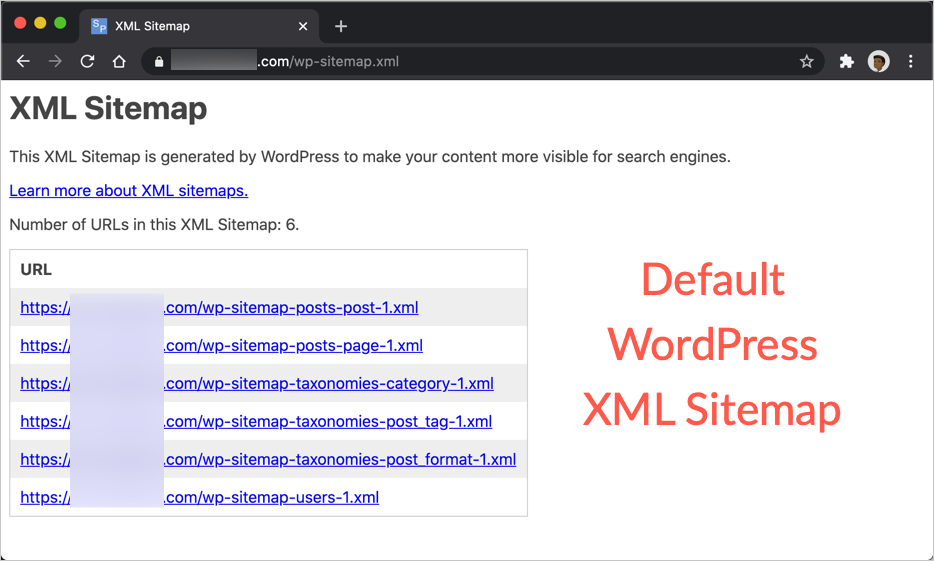 الائتمان: www.webnots.com
الائتمان: www.webnots.comصفحة WordPress الافتراضية هي الصفحة الرئيسية. هذه هي الصفحة التي سيراها الزوار عند زيارتهم لموقعك لأول مرة. يمكنك تغيير صفحة WordPress الافتراضية بالانتقال إلى صفحة الإعدادات> القراءة في منطقة إدارة WordPress.
WordPress تغيير عنوان URL للصفحة الرئيسية
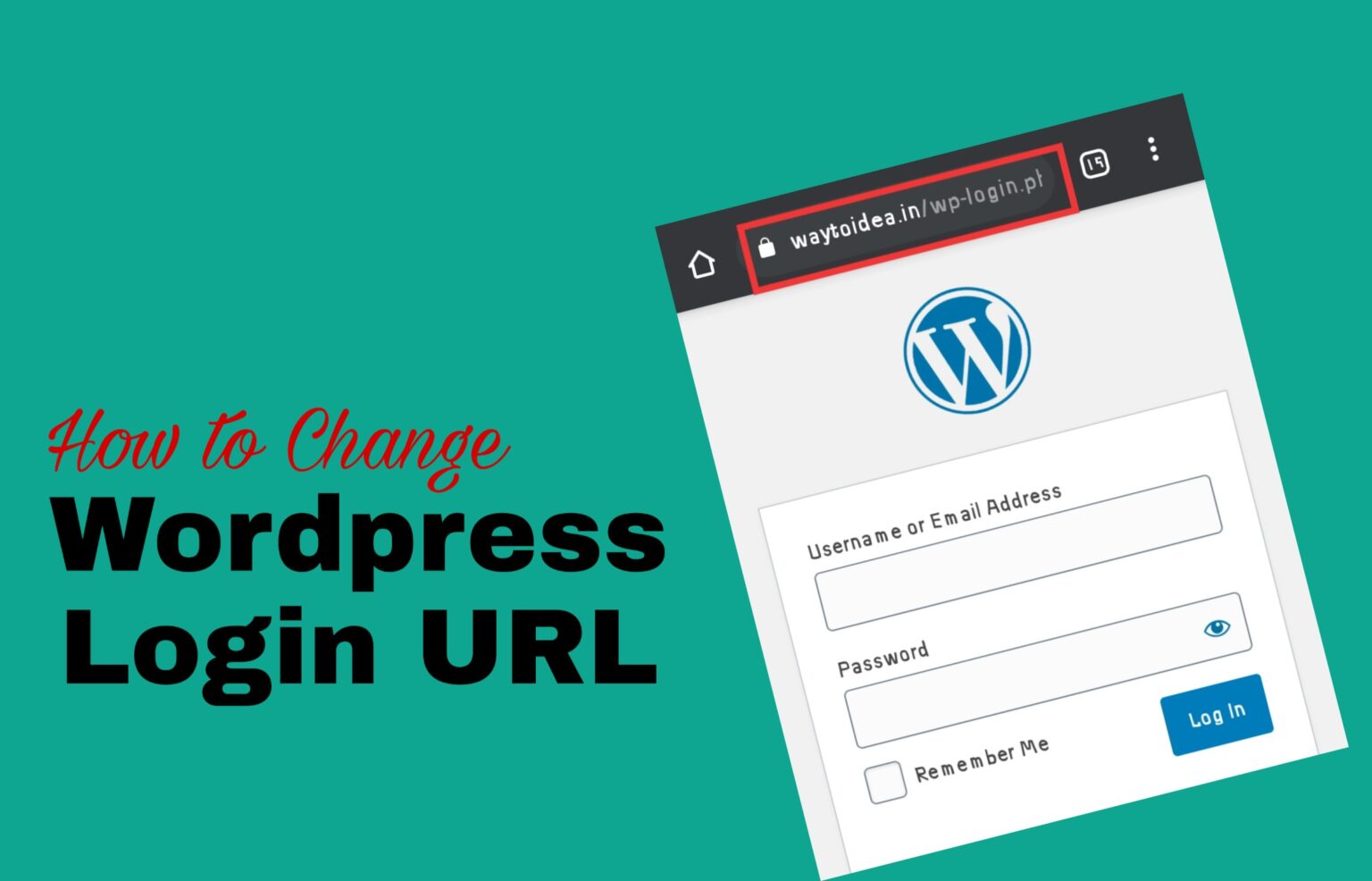 الائتمان: www.waytoidea.com
الائتمان: www.waytoidea.comاذهب إلى الإعدادات | عام لتضمين لوحة معلومات WordPress الخاصة بك. يمكنك تغيير عناوين URL الخاصة بموقع WordPress هنا إذا كنت تريد استخدام مربعي "عنوان WordPress" و "عنوان الموقع". سيكون لمعظم مواقع الويب نفس عنوان URL لاسم المجال الخاص بهم. يمكنك بعد ذلك النقر فوق الزر "حفظ التغييرات" لحفظ التغييرات.
لديك خياران لتغيير كيفية عمل WordPress. لإجراء تغييرات ، ما عليك سوى الانتقال إلى الإعدادات. قد تحتاج إلى تغيير هذه الإعدادات إذا كنت تنقل موقع WordPress الخاص بك إلى خادم جديد أو تختبر بنية جديدة. إذا كنت تواجه مشكلة في الوصول إلى لوحة معلومات WordPress الخاصة بك ، فيمكنك تمكين WordPress لمحاولة تحديد عنوان WordPress الصحيح باستخدام علامة RELOCATE في حقول اسم المستخدم وكلمة المرور في WordPress. باستخدام phpMyAdmin ، يمكنك أيضًا بسهولة تغيير إعدادات عنوان URL لـ WordPress في قاعدة بيانات WordPress مباشرةً.
كيفية تغيير عنوان URL الرئيسي لمدونة WordPress الخاصة بك
إذا كنت تريد تغيير عنوان URL الرئيسي لمدونة WordPress الخاصة بك ، فانتقل إلى علامة التبويب الإعدادات وحدد تحرير تحرير بجوار عنوان URL للصفحة . بالنقر فوق الزر تحديث في مربع الحوار عنوان URL للصفحة ، يمكنك تأكيد إعادة التوجيه. إذا كنت تريد تغيير عنوان url الرئيسي بعد إنشاء إعادة التوجيه ، فأدخل العنوان الجديد في القائمة المنسدلة المجال وانقر فوق الزر تحديث.
صفحة ووردبريس الرئيسية
الصفحة الرئيسية لـ WordPress هي الصفحة الأولى التي يراها زوار موقع WordPress الخاص بك. يمكنك استخدام الصفحة الرئيسية للترحيب بالزوار ، أو منحهم نظرة عامة على موقع الويب الخاص بك ، أو عرض أحدث منشورات المدونة الخاصة بك.
يجب عليك تضمين صفحة رئيسية على موقع الويب أو المدونة الخاصة بك إذا كان زوار موقعك سيتمكنون من رؤيتها. الصفحات الرئيسية الديناميكية والثابتة هي الأكثر استخدامًا ، لكنها ليست الوحيدة. سيستفيد موقع الويب الخاص بك من مجموعة متنوعة من الأنواع المختلفة للرسومات ، لذا اتخذ القرار الصحيح بشأن الاستخدام. باتباع هذه الخطوات ، ستتمكن من إنشاء موقع ويب مخصص باستخدام WordPress. يمكن أن تكون صفحة WordPress الرئيسية الخاصة بك أي شيء على موقعك ؛ يمكن أن تكون صفحة مميزة أو شريطًا جانبيًا أو قائمة. يمكن استخدام البرنامج المساعد لإنشاء صفحة رئيسية مخصصة. أكثر من مليون موقع يستخدم OptinMonster ، أفضل مكون إضافي لتوليد العملاء المحتملين في WordPress. WPForms هي واحدة من أكثر ملحقات نماذج WordPress سهولة في الاستخدام في السوق.
كيفية تغيير صفحة WordPress الرئيسية الخاصة بك
قد تختلف الصفحة الرئيسية لموقع الويب الخاص بك حسب حجمها ، سواء كانت شركة صغيرة أو مدونة كبيرة. إذا كنت تريد سرد قصة فريدة أو مثيرة للاهتمام ، فيمكن أيضًا استخدام صفحة رئيسية مخصصة . ستوجهك هذه المقالة خلال عملية تغيير صفحة WordPress الرئيسية ، بالإضافة إلى إعطائك بعض الأفكار للصفحات الأخرى التي قد ترغب في رؤيتها.
